华为手机如何将微信小程序添加到桌面 华为手机如何将微信小程序添加到主屏幕
日期: 来源:铲子手游网
在如今移动互联网时代,微信小程序已经成为人们生活中不可或缺的一部分,而对于华为手机用户来说,如何将微信小程序添加到桌面或主屏幕更是一个常见的需求。通过简单的操作,可以让您方便快捷地使用各种小程序,提升手机使用体验。接下来我们就来详细介绍一下华为手机如何将微信小程序添加到主屏幕的方法。
华为手机如何将微信小程序添加到主屏幕
方法如下:
1.在桌面,点击“设置”。
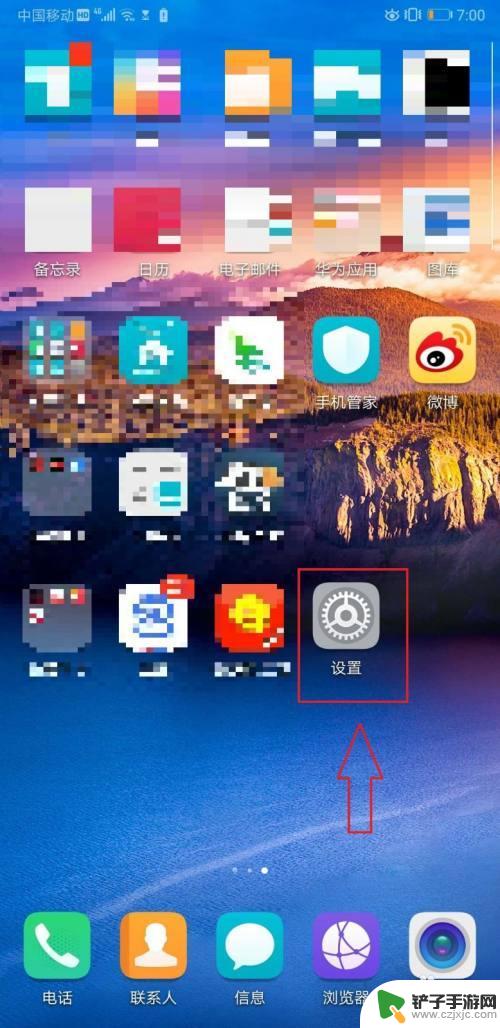
2.点击“应用”。
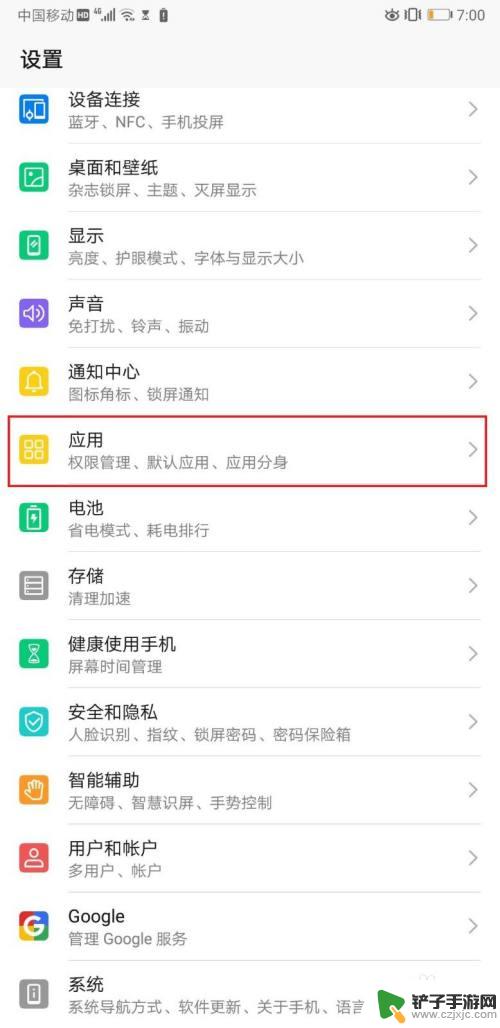
3.点击“权限管理”。
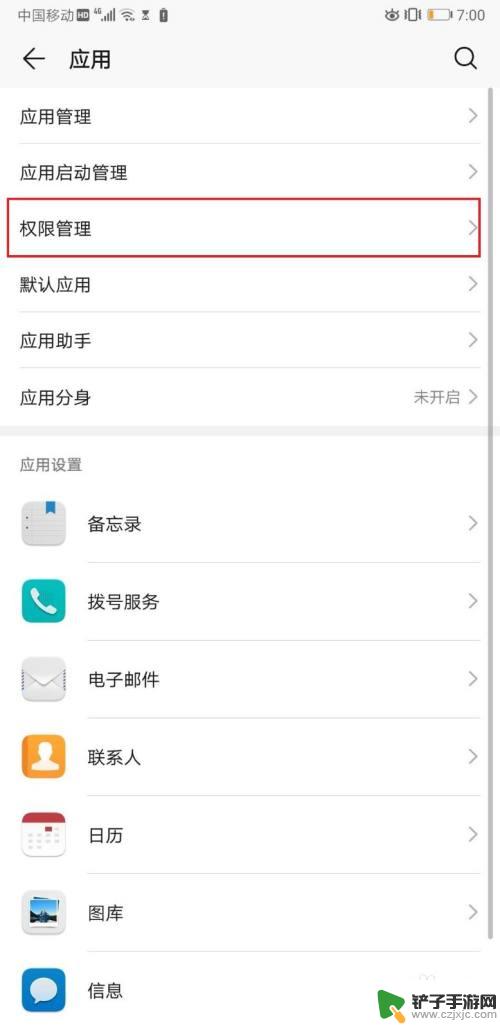
4.点击“微信”。
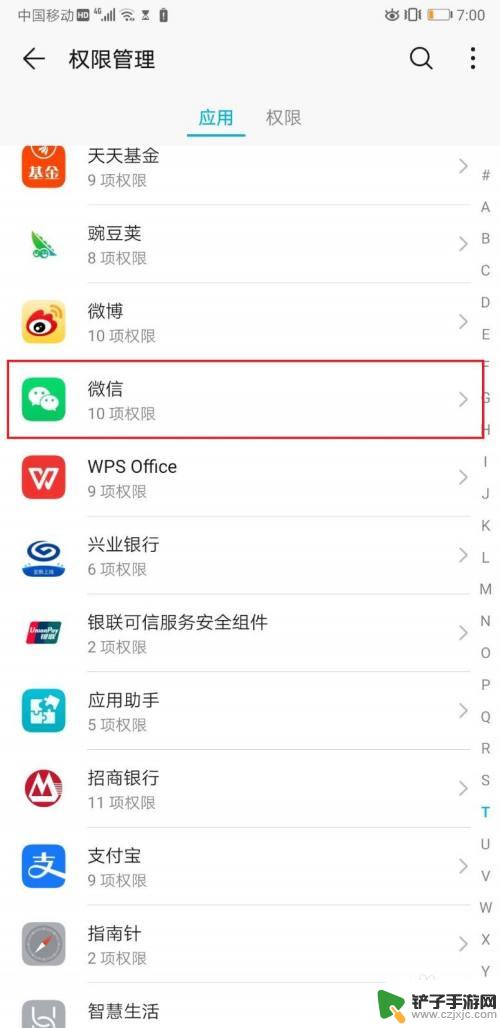
5.确保“创建桌面快捷方式”的开关处于打开状态。
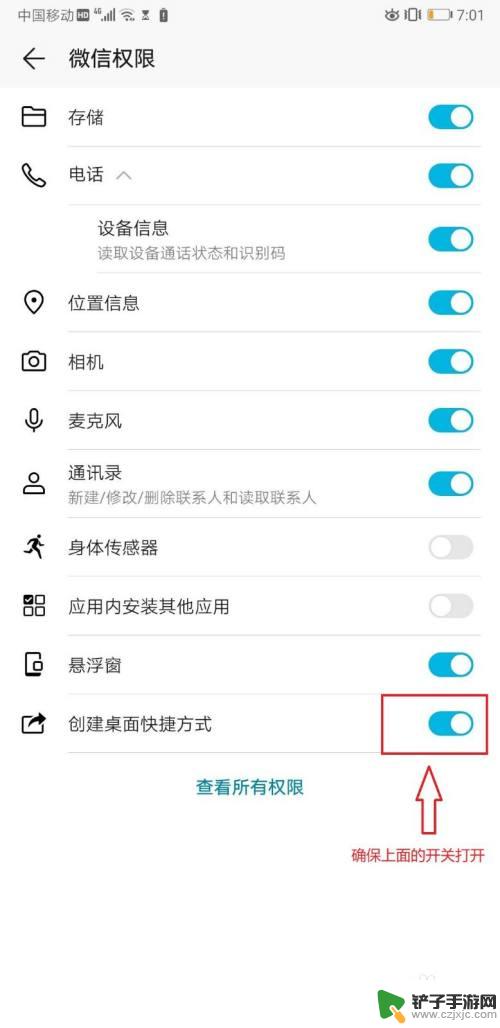
6.打开需要创建桌面快捷方式的微信小程序。
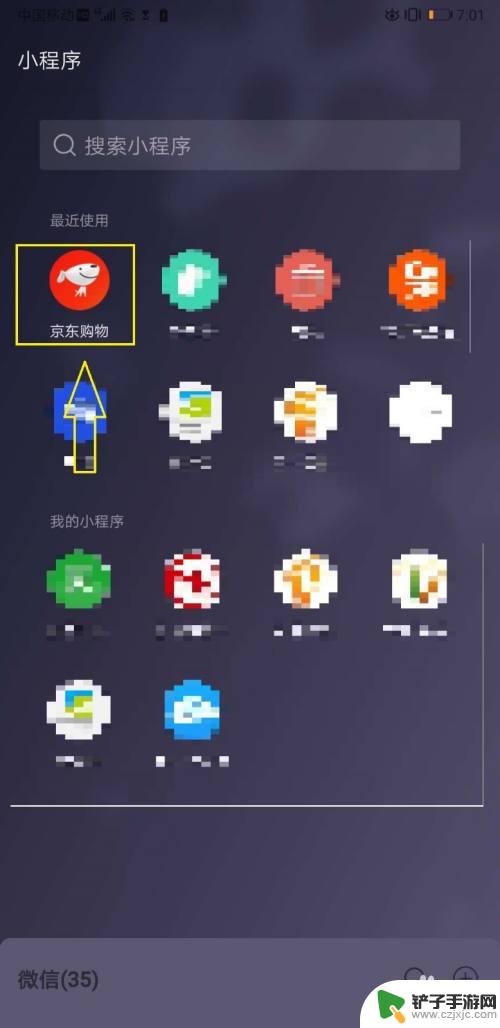
7.点击右上方按钮,弹出对话框。在对话框中点击“添加到桌面”按钮。
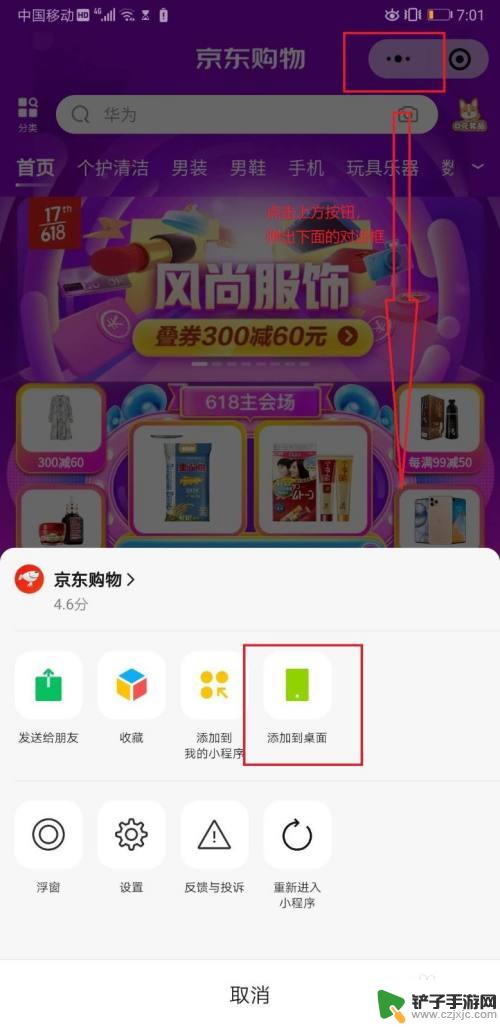
8.点击“添加”,即可把相应的微信小程序添加到桌面。
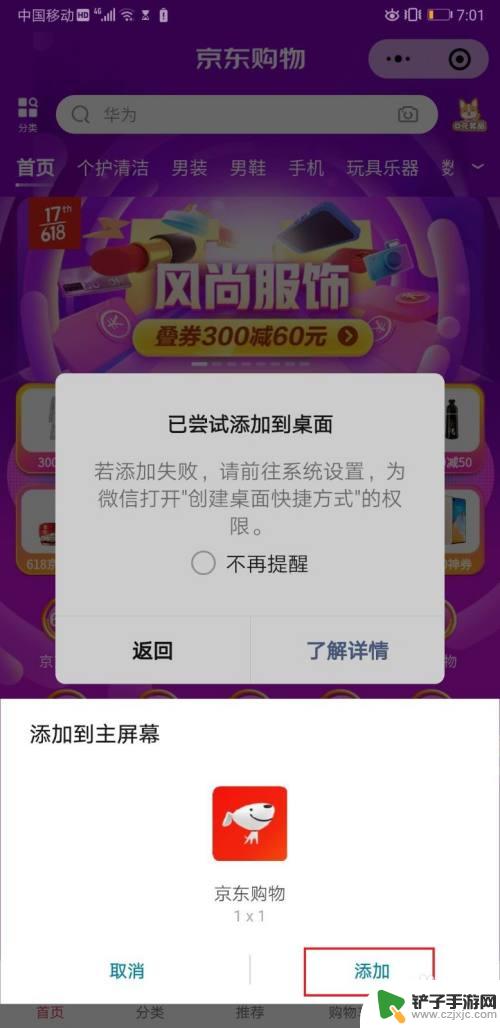
以上是关于如何将微信小程序添加到华为手机桌面的全部内容,如果有不了解的用户可以按照小编的方法进行操作,希望能够帮助到大家。














